PS图片怎么添加滤镜效果? ps水下滤镜效果的实现方法
百度经验 发布时间:2021-01-12 16:14:07 作者:甜菜根在路上  我要评论
我要评论
PS图片怎么添加滤镜效果?经常使用ps给图片调色,为了让图片得到更好的效果,今天我们就来看看ps水下滤镜效果的实现方法,需要的朋友可以参考下
在我们日常生活中,经常会用到图片处理软件来处理文件,有时候需要设置水下照片滤镜效果,该怎么设置呢?下面我们就来看看详细的教程。
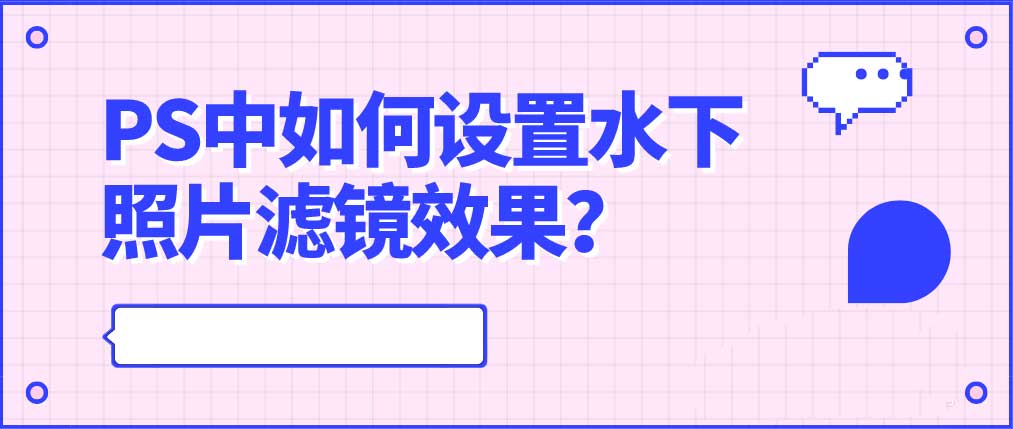
1、首先在电脑中打开PS软件,使用“Ctrl+O”组合键,导入素材文件。
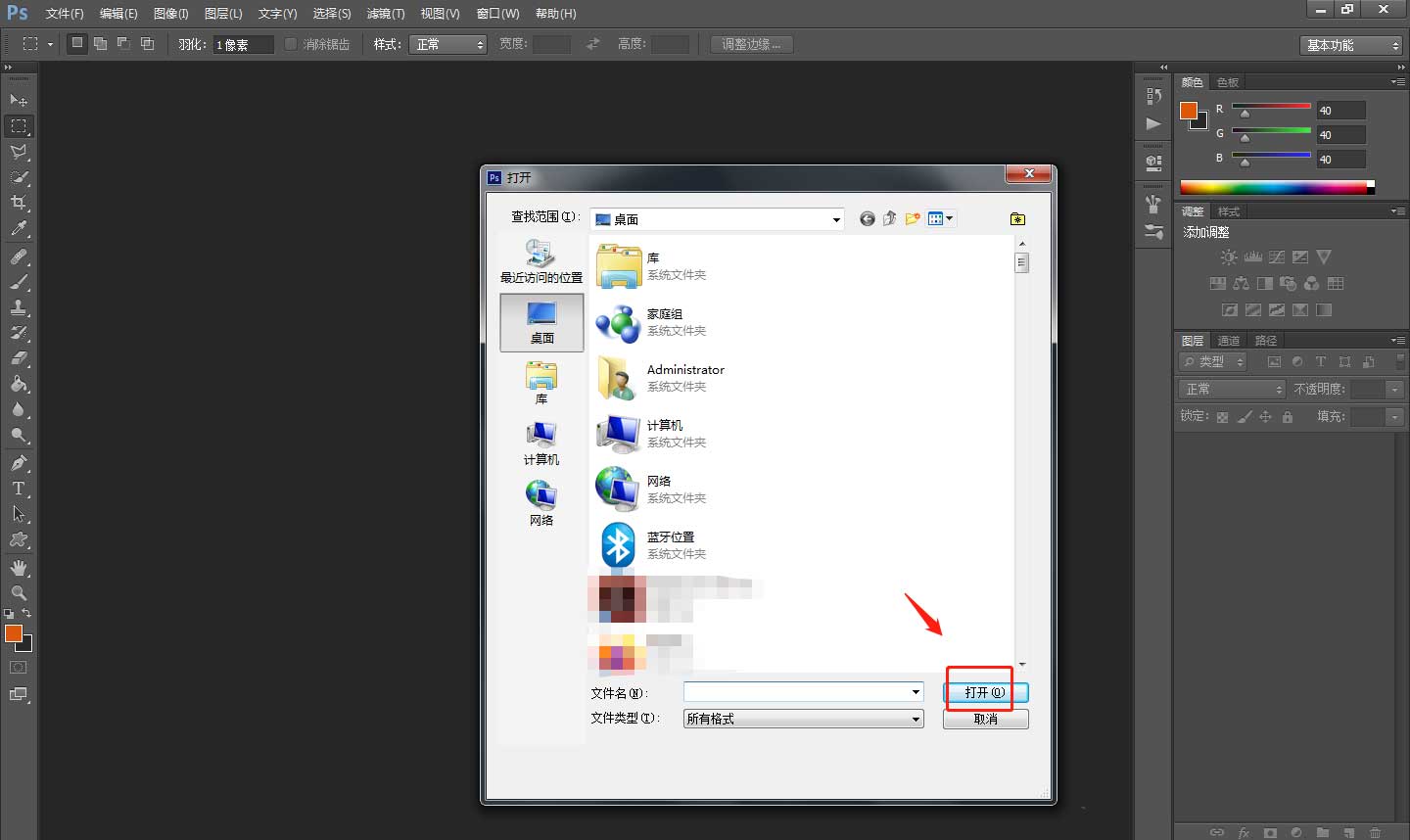
2、然后使用“Ctrl+Shift+N”组合键创建一个新图层,解锁背景图层。
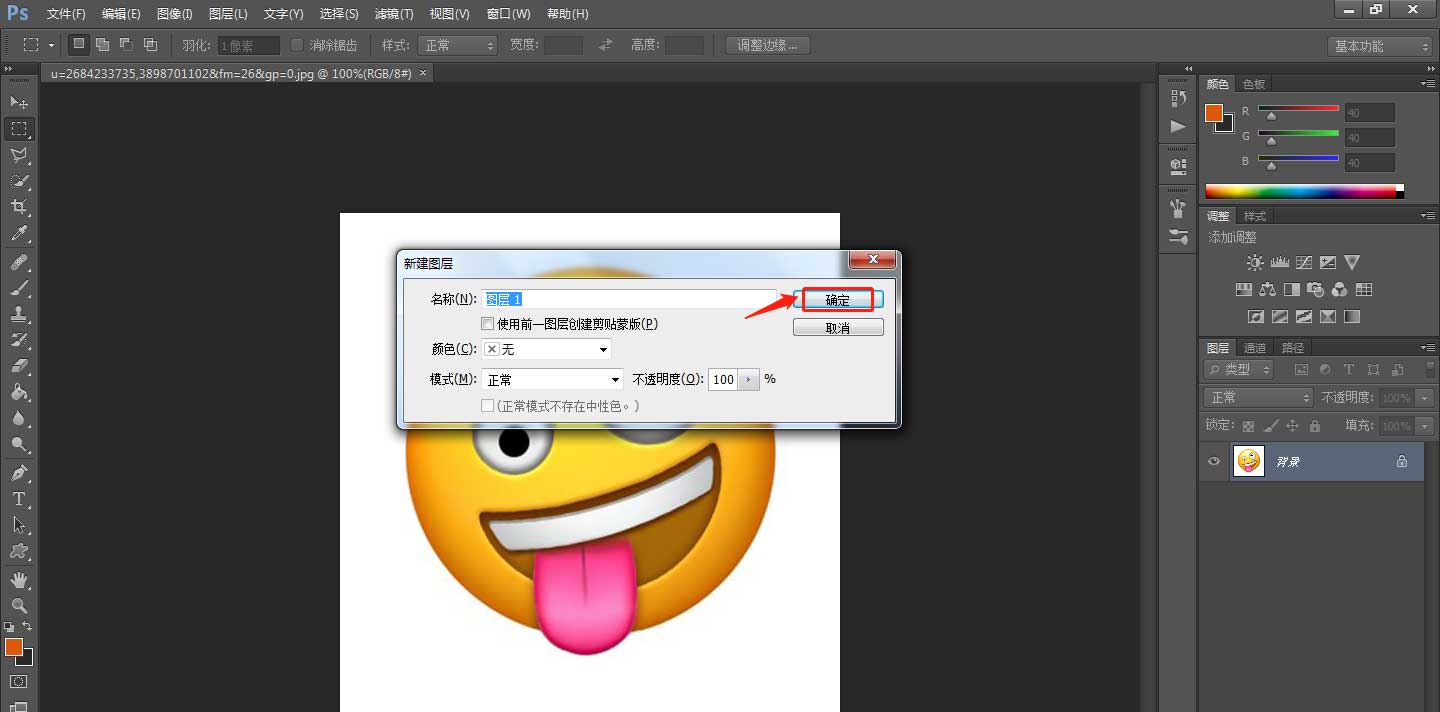
3、点击顶部工具栏中的“图像”——“调整”——“照片滤镜”。
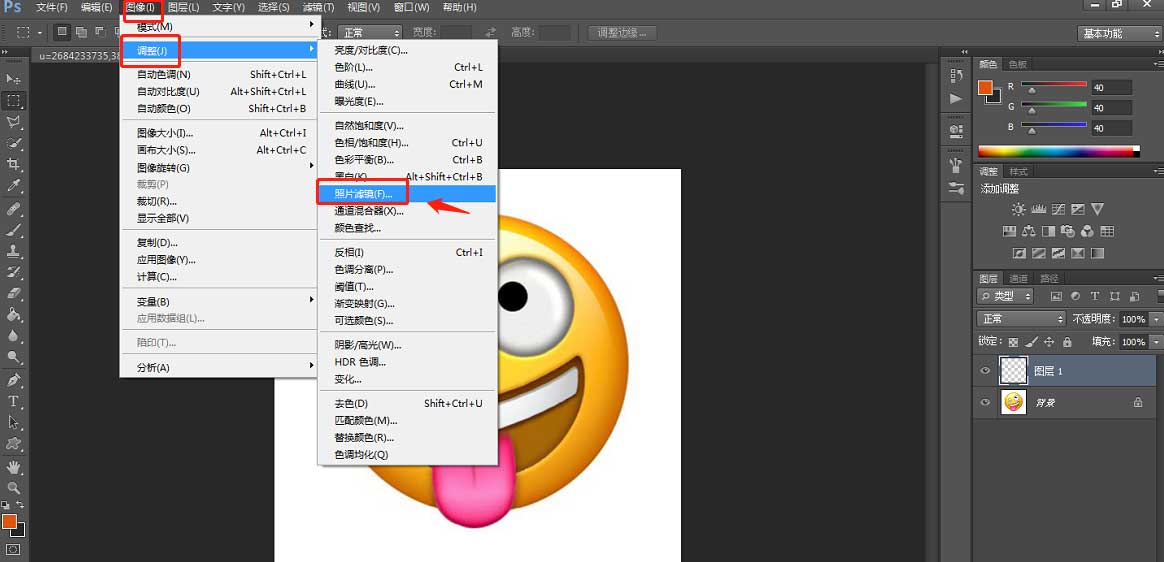
4、在弹出的窗口中,将预设设置为“水下”。

5、点击顶部工具栏中的“文件”——“存储为”,进行保存操作。
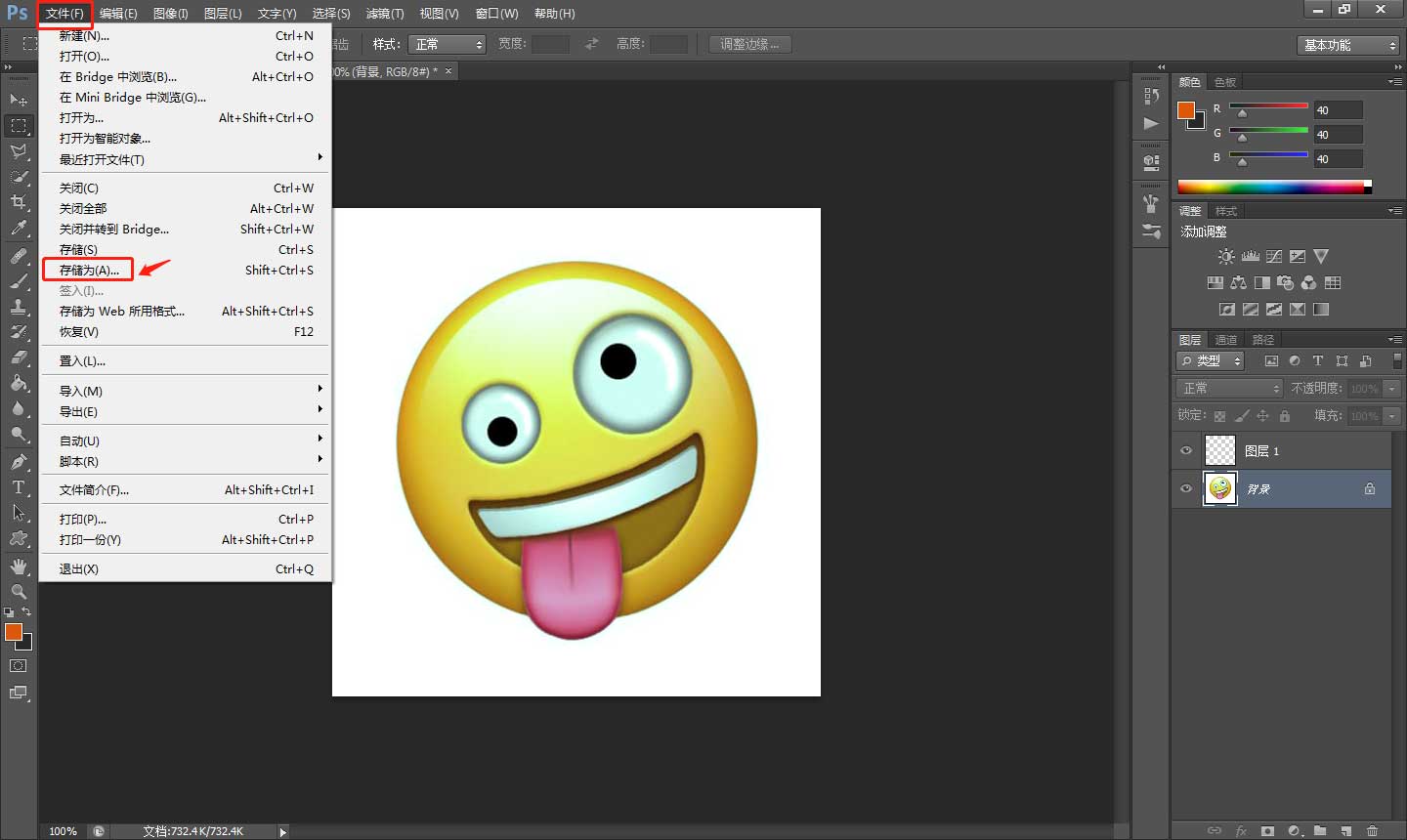
6、处理完成后,将图片存储为想要的格式即可。
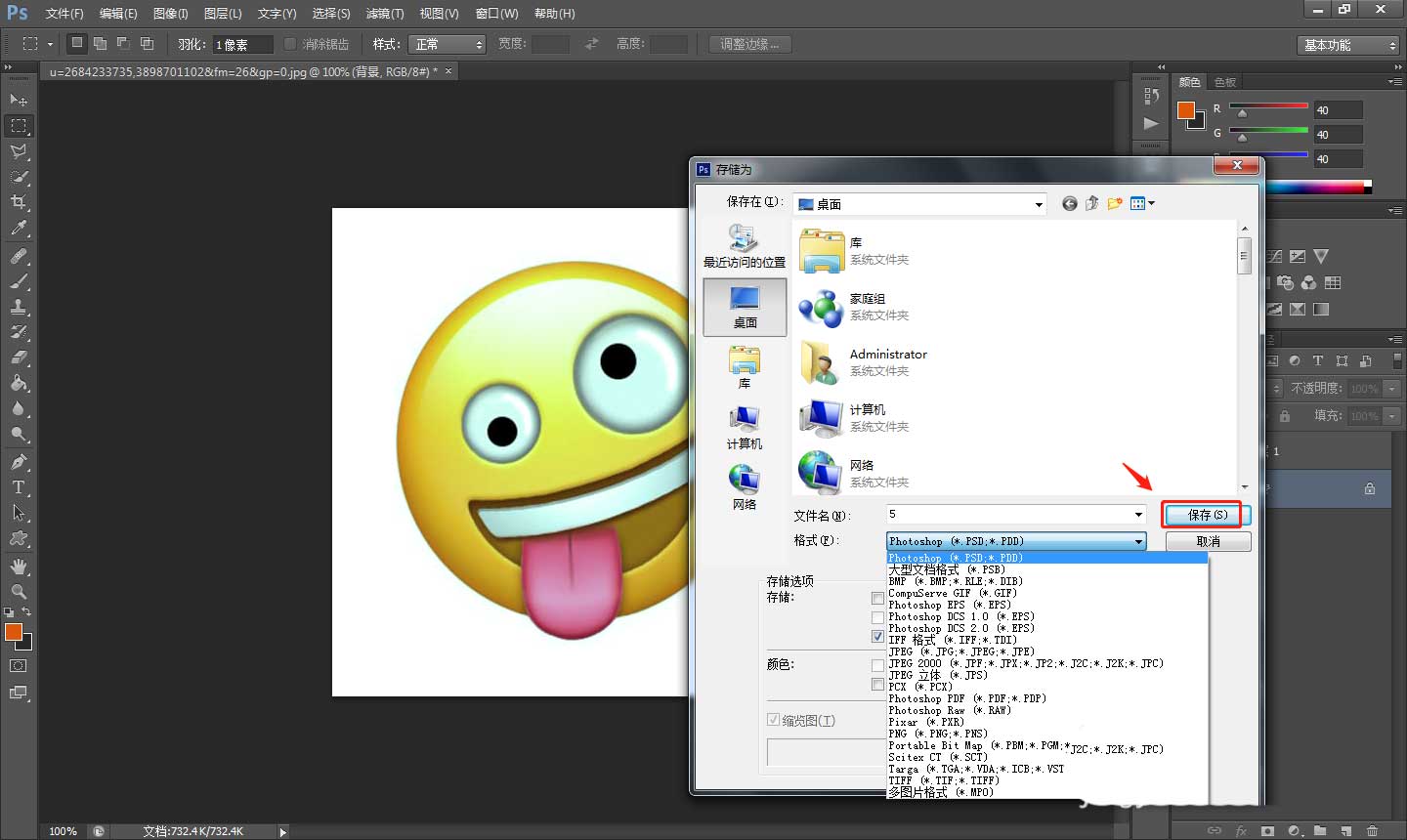
以上就是ps水下滤镜效果的实现方法,希望大家喜欢,请继续关注脚本之家。
相关推荐:
相关文章
 本教程以PS的RGB曲线为例进行详细讲解在后期调色过程中RGB曲线基本操作方法和原理,教程讲解的很详细,PS和lightroom的界面和调整方法几乎一致,想要学习RGB曲线调色的朋友2018-04-04
本教程以PS的RGB曲线为例进行详细讲解在后期调色过程中RGB曲线基本操作方法和原理,教程讲解的很详细,PS和lightroom的界面和调整方法几乎一致,想要学习RGB曲线调色的朋友2018-04-04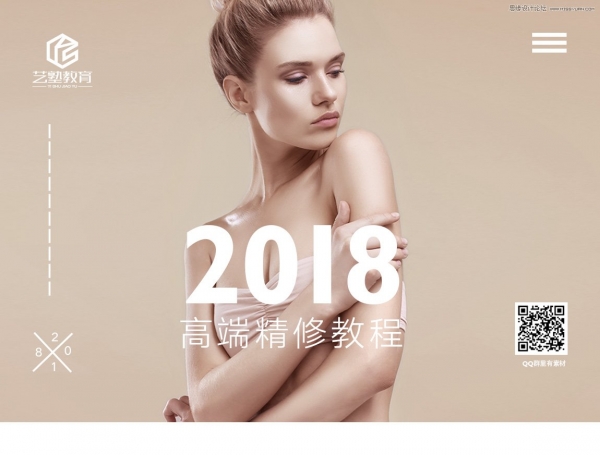 Photoshop详细解析高端商业人像后期精修调色过程,在教程中我们以一个国外美女人像调片为案例,具体说明高逼格海报设计过程中人像调色过程,效果简洁大气,希望大家通过这2018-03-27
Photoshop详细解析高端商业人像后期精修调色过程,在教程中我们以一个国外美女人像调片为案例,具体说明高逼格海报设计过程中人像调色过程,效果简洁大气,希望大家通过这2018-03-27 ps怎么将银色的吊坠调色层黄金吊坠?ps中导入的银色吊坠,想要变成金色的吊坠,该怎么实现呢?我们可以对吊坠进行调色,下面我们就来看看详细的教程,需要的朋友可以参考下2018-03-12
ps怎么将银色的吊坠调色层黄金吊坠?ps中导入的银色吊坠,想要变成金色的吊坠,该怎么实现呢?我们可以对吊坠进行调色,下面我们就来看看详细的教程,需要的朋友可以参考下2018-03-12 本教程教脚本之家的PS调色教程学习者们如何使用LR结合PS后期调出轻复古唯美朦胧人像效果,这篇轻复古唯美调色修图教程主要分为前期准备和后期介绍两大部分,感兴趣的朋友欢2018-03-06
本教程教脚本之家的PS调色教程学习者们如何使用LR结合PS后期调出轻复古唯美朦胧人像效果,这篇轻复古唯美调色修图教程主要分为前期准备和后期介绍两大部分,感兴趣的朋友欢2018-03-06 ps风景图片怎么变通透?ps中导入了一张夜拍的梅花图,想要让图片更通透,该怎么调色呢?下面我们就来看看ps通透效果的调色教程,需要的朋友可以参考下2018-02-02
ps风景图片怎么变通透?ps中导入了一张夜拍的梅花图,想要让图片更通透,该怎么调色呢?下面我们就来看看ps通透效果的调色教程,需要的朋友可以参考下2018-02-02 本教程教脚本之家的ps调色教程学习者ps后期如何巧用色彩重构调出欧美时尚流行电影感色调?教程最后调出的效果电影质感非常强,感兴趣的朋友欢迎前来一起分享学习2017-12-29
本教程教脚本之家的ps调色教程学习者ps后期如何巧用色彩重构调出欧美时尚流行电影感色调?教程最后调出的效果电影质感非常强,感兴趣的朋友欢迎前来一起分享学习2017-12-29 ps怎么给水下照片调色?拍摄的水下照片,想要调一下色,该怎么让海水更蓝看上去更神秘呢?下面我们就来看看ps水底世界调色的教程,需要的朋友可以参考下2017-12-25
ps怎么给水下照片调色?拍摄的水下照片,想要调一下色,该怎么让海水更蓝看上去更神秘呢?下面我们就来看看ps水底世界调色的教程,需要的朋友可以参考下2017-12-25 本篇PS教程可以帮助刚接触ps的同学,简单有效的对所需照片进行处理,快速处理人像,调色,磨皮,下面和小编一起来看看具体步骤吧2017-12-20
本篇PS教程可以帮助刚接触ps的同学,简单有效的对所需照片进行处理,快速处理人像,调色,磨皮,下面和小编一起来看看具体步骤吧2017-12-20 本教程教脚本之家的PS调色教程学习者使用LR+PS后期快速调出偏暖的复古暗系色调照片,后期主要分为LR调色和PS修瑕、磨皮及精细调整两大部分,难度不是很大,喜欢复古暗系风2017-12-13
本教程教脚本之家的PS调色教程学习者使用LR+PS后期快速调出偏暖的复古暗系色调照片,后期主要分为LR调色和PS修瑕、磨皮及精细调整两大部分,难度不是很大,喜欢复古暗系风2017-12-13 PS怎么给图片添加滤镜效果?ps中想要给图片调色,可以使用ps中的滤镜来实现改变颜色,该怎么改变呢?下面我们就来看看PS图片调色的教程,需要的朋友可以参考下2017-11-20
PS怎么给图片添加滤镜效果?ps中想要给图片调色,可以使用ps中的滤镜来实现改变颜色,该怎么改变呢?下面我们就来看看PS图片调色的教程,需要的朋友可以参考下2017-11-20




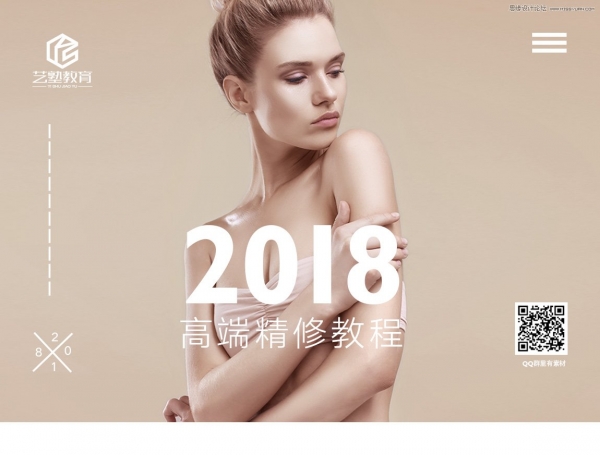








最新评论